如何用U盘安装深度系统
U盘安装深度系统: 1、百度【u深度u盘启动盘制作工具】制作u启动盘,重启电脑等待出现开机画面按下启动快捷键,选择u盘启动进入到u深度主菜单,选取“【02】Win8PE装机维护版(新机器)”选项2、进入win8PE系统,将会自行弹出安装工具,点击“浏览”进行选择存到u盘中win系统镜像文件。3、等待u深度pe装机工具自动加载win系统镜像包安装文件,只需选择安装磁盘位置,然后点击“确定”按钮即可。4、此时在弹出的提示窗口直接点击“确定”按钮。5、随后安装工具开始工作,请耐心等待几分钟。6、完成后会弹出重启电脑提示,点击“是(Y)”按钮即可。 7 、此时就可以拔除u盘了,重启系统开始进行安装,我们无需进行操作,等待安装完成即可,最终进入系统桌面前还会重启一次
首先下载一个u盘启动盘制作软件,我是用【电脑店U盘启动盘制作工具】,超简单的,只需几步就行了,下载安装这个工具,点“一键制成u盘启动”,然后解压你的系统iso并复制那个gho文件到你的U盘gho目录(自己新建)下并命名为dnd.gho,u盘启动时按“一键安装gho到c盘”,就可以直接重装系统了 ,希望对你有帮助,呵呵
首先下载一个u盘启动盘制作软件,我是用【电脑店U盘启动盘制作工具】,超简单的,只需几步就行了,下载安装这个工具,点“一键制成u盘启动”,然后解压你的系统iso并复制那个gho文件到你的U盘gho目录(自己新建)下并命名为dnd.gho,u盘启动时按“一键安装gho到c盘”,就可以直接重装系统了 ,希望对你有帮助,呵呵

如何用U盘安装deepin linux11.06.1
用U盘安装deepin 11.06.1有几种方法: 1、找一个最新版的UltralIso把镜像刻录到U盘里面,记住一定要试最新版本的,要不然就会出现你上面的错误。2、在linux操作系统下,使用Unetbootin(这个要用linux版本下使用的软件版本)将你的镜像刻录到U盘里,然后设置BIOS为U盘启动,就能行了。3、还有一种方法是用10.12里面的vesamenu.c32文件去替换你用较低版本的UltralISO刻录的U盘里面的相应文件,然后就能启动了。4、直接在硬盘上虚拟安装linux deepin 11.06.1,但是这种安装方法就没有U盘安装要好了。 但是前面两种方法经过本人的测试是可以的,但是第三种种方法我没有进行测试,你可以在网上找下看看。
--注意事项 1、物理机直接顺利安装,但Windows 8的开机启动项没了,于是无法进入Windows操作系统了。这种情况下应该使用U盘PE修复引导即可。但是:你的U盘已经制作了Deepin的启动盘,没有PE了。所以在此提醒各位直接在物理机安装的同学最好准备两个U盘,其中一个准备好PE,建议新手最好使用VM虚拟机安装体验。 2、在deepin的控制中心,倒数第三个是启动菜单,然后就可以设置默认启动啦,此方法可直接在Deepin 2014内添加Windows的启动项。 --准备材料1、Deepin 2014镜像包; 2、U盘一只,容量2G或以上; 3、Deepin官方U盘启动制作工具。 --Deepin 2014硬件要求Linux系统对电脑配置要求较低,主要说的是Linux内核运行要求较低,但是Deepin作为桌面版本,对系统配置还是有一定的要求,如果您的电脑配置低于以上的要求,将无法很好的体验Deepin系统。 处理器:Intel Pentium IV 2GHz 或更快的处理器; 内存:至少 2G 内存(RAM),4G 以上是达到最佳性能的推荐值; 硬盘:至少 15 GB 的硬盘空间; 注意:安装64位需要CPU支持x86-84或AMD64指令集支持,你可以使用CPU-Z(Windows)查看指令集信息。 --制作启动盘Deepin官方已经制作了Windows、Linux、Mac三大平台的制作启动盘工具,下载地址见“准备材料”中的下载地址(特别注意:请务必将U盘中文件转移,制作启动盘的过程中会将U盘整体格式化)。 打开软件,将U盘插入电脑,然后选择已下载的ISO镜像文件路径,选择U盘,点击开始创建,Deepin镜像开始制作启动盘,在此期间请不要移除U盘,以防数据出错及U盘损坏。待制作完成,选择重启电脑。 --安装Deepin待启动盘制作完成后重新启动计算机,在此需要注意的是:如果你当前的操作系统是Windows 8.1或者Windows 8操作系统,请关闭“快速启动“。如果你的主板支持UEFI并你已开启UEFI启动,建议关闭”安全启动“。 关闭方式:控制面板→所有控制面板项→电源选项→[左上角]选择关闭盖子功能→更改当前不可用的设置→关机设置→取消勾选快速启动。 在完成以上操作后,重启时进入BIOS(一般按F2/F10/F12等,屏幕会有提示),进入BIOS修改”启动顺序“(BOOT),将U盘设为第一启动后保存并推出,然后系统会自动进入U盘启动模式,出现Deepin 安装界面(此方法与使用U盘安装Windows等操作系统是一样的) 首先看到的是Deepin的LOGO:选择语言:deepin 2014 u盘安装安装教程:进入系统后,我们可以简单的体验一下Deepin系统,或者直接开始安装。开始安装请点击桌面上的安装Deepin,打开深度安装器开始安装,简单的填写用户名和密码等信息后点击下一步进入分区模式。 双击左上角的”安装Deepin“图标,设置用户名密码等: -- 简易模式如果硬盘已经存在Windows系统,可以选择将Deepin安装到Windows中的一个分区,安装器将格式化选中的分区,请事先转移需要的数据,只要不破坏Windows系统的系统盘(一般为C盘),即可组成双系统。 如果当前硬盘为新硬盘(无任何操作系统),请进入专家模式后新建分区安装Deepin。 下图为简易模式:其中第一项即为Windows系统保留的分区,点击右上角的”专家模式“可切换进去专家模式。安装过程是”缓慢“的,大约需要5-10分钟(当然,比安装Windows 快不少..)到这个地方时,你可以去喝杯茶了~坐等安装完成~安装完成了,点下立即重启吧~ 待安装过程完毕,深度安装器会提示是立即重启或者取消,请自行选择。
你刻录到U盘干什么,直接想像Windows那样启动哇,Linux和Windows的文件格式都不一样,是不能启动的。
--注意事项 1、物理机直接顺利安装,但Windows 8的开机启动项没了,于是无法进入Windows操作系统了。这种情况下应该使用U盘PE修复引导即可。但是:你的U盘已经制作了Deepin的启动盘,没有PE了。所以在此提醒各位直接在物理机安装的同学最好准备两个U盘,其中一个准备好PE,建议新手最好使用VM虚拟机安装体验。 2、在deepin的控制中心,倒数第三个是启动菜单,然后就可以设置默认启动啦,此方法可直接在Deepin 2014内添加Windows的启动项。 --准备材料1、Deepin 2014镜像包; 2、U盘一只,容量2G或以上; 3、Deepin官方U盘启动制作工具。 --Deepin 2014硬件要求Linux系统对电脑配置要求较低,主要说的是Linux内核运行要求较低,但是Deepin作为桌面版本,对系统配置还是有一定的要求,如果您的电脑配置低于以上的要求,将无法很好的体验Deepin系统。 处理器:Intel Pentium IV 2GHz 或更快的处理器; 内存:至少 2G 内存(RAM),4G 以上是达到最佳性能的推荐值; 硬盘:至少 15 GB 的硬盘空间; 注意:安装64位需要CPU支持x86-84或AMD64指令集支持,你可以使用CPU-Z(Windows)查看指令集信息。 --制作启动盘Deepin官方已经制作了Windows、Linux、Mac三大平台的制作启动盘工具,下载地址见“准备材料”中的下载地址(特别注意:请务必将U盘中文件转移,制作启动盘的过程中会将U盘整体格式化)。 打开软件,将U盘插入电脑,然后选择已下载的ISO镜像文件路径,选择U盘,点击开始创建,Deepin镜像开始制作启动盘,在此期间请不要移除U盘,以防数据出错及U盘损坏。待制作完成,选择重启电脑。 --安装Deepin待启动盘制作完成后重新启动计算机,在此需要注意的是:如果你当前的操作系统是Windows 8.1或者Windows 8操作系统,请关闭“快速启动“。如果你的主板支持UEFI并你已开启UEFI启动,建议关闭”安全启动“。 关闭方式:控制面板→所有控制面板项→电源选项→[左上角]选择关闭盖子功能→更改当前不可用的设置→关机设置→取消勾选快速启动。 在完成以上操作后,重启时进入BIOS(一般按F2/F10/F12等,屏幕会有提示),进入BIOS修改”启动顺序“(BOOT),将U盘设为第一启动后保存并推出,然后系统会自动进入U盘启动模式,出现Deepin 安装界面(此方法与使用U盘安装Windows等操作系统是一样的) 首先看到的是Deepin的LOGO:选择语言:deepin 2014 u盘安装安装教程:进入系统后,我们可以简单的体验一下Deepin系统,或者直接开始安装。开始安装请点击桌面上的安装Deepin,打开深度安装器开始安装,简单的填写用户名和密码等信息后点击下一步进入分区模式。 双击左上角的”安装Deepin“图标,设置用户名密码等: -- 简易模式如果硬盘已经存在Windows系统,可以选择将Deepin安装到Windows中的一个分区,安装器将格式化选中的分区,请事先转移需要的数据,只要不破坏Windows系统的系统盘(一般为C盘),即可组成双系统。 如果当前硬盘为新硬盘(无任何操作系统),请进入专家模式后新建分区安装Deepin。 下图为简易模式:其中第一项即为Windows系统保留的分区,点击右上角的”专家模式“可切换进去专家模式。安装过程是”缓慢“的,大约需要5-10分钟(当然,比安装Windows 快不少..)到这个地方时,你可以去喝杯茶了~坐等安装完成~安装完成了,点下立即重启吧~ 待安装过程完毕,深度安装器会提示是立即重启或者取消,请自行选择。
你刻录到U盘干什么,直接想像Windows那样启动哇,Linux和Windows的文件格式都不一样,是不能启动的。

如何用U盘安装系统
需要自备WIN10的安装盘(U盘)。重启,华硕电脑出现开机LOGO时连续点击ESC选择启动项即可(产品线不同,启动项的进入快捷键不同,华硕笔记本是按ESC,台式机或主板是按F8)启动项中选择启动U盘后,开始引导镜像了选择语言、键盘等设置后,选择“下一步”点击“现在安装”安装程序正在启动在验证秘钥的阶段,有秘钥就直接输入,也可以暂时选择跳过同意许可条款选择“自定义”接下来进行分区,【Windows7需要点选“驱动器选项(高级)”】点击新建分配C盘大小,这里1GB=1024M,根据需求来分配大小如果需要分配C盘为100GB,则为100×1024=102400,为了防止变成99.9GB,可以多加5-10MB这里把127GB硬盘分为一个分区,点击新建后点击应用Windows会自动创建一个引导分区,这里选择确定创建C盘后,其中系统保留盘会自动生成,不用管它。做完系统后会自动隐藏此分区,接下来选择C系统安装的路径,点击下一步如果分了很多区的话,不要选错安装路径正在复制文件和准备文件,接下来大部分阶段都是自动完成的下图是个步骤都是自动完成的,接下来会自动重启Windows将自动重启,这个时候可以将U盘拔掉重启后Windows依然是自动加载进程的。期间会重启数次,正在准备设置准备就绪后会重启,又到了验证产品秘钥的阶段,有秘钥可以直接输入,也可以暂时选择以后再说快速上手的界面,选择使用快速设置即可稍等片刻到这里系统差不多已经安装完了,为这台计算机创建一个账户和密码,密码留空就是没有设置密码接下来,Windows这种设置应用,等待最后配置准备Windows安装完毕,请尽情使用吧自动跳转到桌面
● 装系统前的准备 一个能启动电脑的U盘和一个系统的光盘镜像在安装系统前,需要准备好一些东西。一个是操作系统的镜像,另一个就是能启动的U盘。下面我们就来讲解怎么安装deepin版的XP系统。注:读懂本文需要了解安装操作系统的一些基础知识。● 首先是制作一个能启动电脑的带WindowsPE的启动U盘先到网上去下载一个叫“老毛桃WinPE”的工具到硬盘里,再把U盘接在电脑上,然后按下面的步骤一步步来就可以制作一个能启动的U盘了。选第4项,然后回车输入U盘的盘符,然后回车来到格式化步骤,按默认的设置,点“开始”就行顺利格式化引导部分这里要说明一下,在“设备”里有两个选项,一个是电脑的硬盘,一个是要制作的U盘。这里一定要选对U盘而别选错硬盘,从大小就能分出来哪个是U盘。笔者的U盘是2G的,所以应该选择(hd1)[1898M]。下面的“选项”部分可以不用管,默认不勾选任何参数就行。确认好以上步骤后,点“安装”然后进行下一步。写入引导完毕,按任意键继续要给启动U盘设个密码本来笔者不想设置启动U盘的密码,但这个步骤不能跳过,所以没办法只好设了一个密码。设置完后,一定要牢记你设好的密码,否则启动U盘会无法使用。制作完毕当你完成以上步骤后,恭喜,一个具有启动功能的U盘已经来到你的身边。你再也不用心烦没有光驱不能从光驱启动了,因为以后你可以从U盘启动再安装操作系统!想知道怎么操作吗?下一页就开始。● 把电脑的第一启动项设为USB设备启动以往用光盘装系统,必须调整启动项为光驱启动,而现在我们要用U盘装系统,所以要调整为U盘启动。关于这个,不同电脑不同版本的bios有不同的设置方法,不过都大同小异,目的就是让电脑的第一启动项变为U盘启动。下面我们举例几个不同bios的调整方法。最常见的Phoenix-Award的bios选项,选择USB-HDD即可dell品牌机的bios调整选项ThinkPad系列笔记本的BIOS惠普商用系列笔记本的BIOS可以看到以上的bios选项都各不相同,但是调整的选项都是为了一个目的:把电脑的启动项设为从USB设备启动,这样才能达到从U盘启动电脑的效果。● 用能启动的U盘安装XP先把具备启动功能的U盘接上电脑启动电脑启动电脑后,会要求你输入启动U盘的密码,也就是前文在制作这个启动U盘时设置的密码。当你输入正确的密码后,即可看到一个选择菜单,选择“WinPE By:MAOTAO”。进入WinPE然后就会进入一个运行在U盘上(不是运行在电脑的硬盘上)的迷你操作系统WinPE,它具备很多类似XP的功能,有了它我们就可以对电脑随心所欲了。可以对C盘进行格式化怎么个随心所欲法?能直接对C盘进行格式化操作,这个够震撼了吧?在安装新的XP前,我们先对C盘进行格式化操作。用U盘上的WinPE把电脑里的C盘格式化后,请出虚拟光驱来接着帮忙。运行在U盘上的WinPE自带了一个虚拟光驱载入XP光盘的镜像我们选择的是一个deepin出品的ghost版本的光盘镜像,由大名鼎鼎的“8分钟快装版6.5”光盘制作而成。如果有光驱,只要把这个“8分钟快装版6.5”光盘放到光驱里直接安装就行,但由于没有光驱,所以我们费了一些周折来安装这个系统。用虚拟光驱载入系统镜像后会多出一个驱动器我们看到,在用虚拟光驱载入系统镜像后,“我的电脑”目录里多了一个GHOSTXP-6.5NTFS的驱动器盘符。这就是我们即将要安装的系统所在位置。启动WinPe的Ghost接着我们启动另外一个WinPE自带的软件诺顿Ghost。用它来把系统的ghost镜像恢复到之前被格式化的电脑的C盘里。跟平时使用GHOST的步骤没什么两样启动GHOST后,使用方法就和通常使用GHOST来恢复系统没什么区别了。先选择From Image,然后找到虚拟光驱载入的光盘目录,把GHOSTXP.GHO选上,接着选要恢复到的硬盘,然后选择要恢复到的分区。点击YES,等着它恢复完就行前面都选择好之后,会弹出一个对话框问你是否要将指定的GHO镜像恢复到电脑的C盘去,点击yes就可以。重启进入系统,重装完毕当GHOST镜像恢复完毕后,即可重启进入系统。至此,用U盘安装操作系统完毕!你可以忘掉没有光驱无法安装操作系统的烦恼了。值得一提的是,由于整个过程都是在硬盘里读取数据,所以在安装速度上比用光盘安装快很多。其实这只是用U盘安装系统的其中一种方法而已,还有很多其它方式可以安装系统,本文就不再一一举例。也许细心的你已经发现,有了这个启动U盘,就不用再害怕系统崩溃后,重要的资料保存在C盘里而无法挽救了,因为只要你用U盘启动WinPE,就可以进去将重要资料备份到其它分区里。希望网友们可以根据这个举一反三,灵活运用WinPE这个安装在U盘上的非常使用的工具。参考资料:http://www.wzlu.com/article/3/2008/2008050416516.html
U盘安装系统是电脑重装系统比较常用的方法,视频教你怎么用U盘安装电脑系统。
首先需要制作一个可以启动的u盘,然后在主板BIOS中更改启动项为u盘启动,这样就可以用u盘安装系统了 还有不懂的问我吧
● 装系统前的准备 一个能启动电脑的U盘和一个系统的光盘镜像在安装系统前,需要准备好一些东西。一个是操作系统的镜像,另一个就是能启动的U盘。下面我们就来讲解怎么安装deepin版的XP系统。注:读懂本文需要了解安装操作系统的一些基础知识。● 首先是制作一个能启动电脑的带WindowsPE的启动U盘先到网上去下载一个叫“老毛桃WinPE”的工具到硬盘里,再把U盘接在电脑上,然后按下面的步骤一步步来就可以制作一个能启动的U盘了。选第4项,然后回车输入U盘的盘符,然后回车来到格式化步骤,按默认的设置,点“开始”就行顺利格式化引导部分这里要说明一下,在“设备”里有两个选项,一个是电脑的硬盘,一个是要制作的U盘。这里一定要选对U盘而别选错硬盘,从大小就能分出来哪个是U盘。笔者的U盘是2G的,所以应该选择(hd1)[1898M]。下面的“选项”部分可以不用管,默认不勾选任何参数就行。确认好以上步骤后,点“安装”然后进行下一步。写入引导完毕,按任意键继续要给启动U盘设个密码本来笔者不想设置启动U盘的密码,但这个步骤不能跳过,所以没办法只好设了一个密码。设置完后,一定要牢记你设好的密码,否则启动U盘会无法使用。制作完毕当你完成以上步骤后,恭喜,一个具有启动功能的U盘已经来到你的身边。你再也不用心烦没有光驱不能从光驱启动了,因为以后你可以从U盘启动再安装操作系统!想知道怎么操作吗?下一页就开始。● 把电脑的第一启动项设为USB设备启动以往用光盘装系统,必须调整启动项为光驱启动,而现在我们要用U盘装系统,所以要调整为U盘启动。关于这个,不同电脑不同版本的bios有不同的设置方法,不过都大同小异,目的就是让电脑的第一启动项变为U盘启动。下面我们举例几个不同bios的调整方法。最常见的Phoenix-Award的bios选项,选择USB-HDD即可dell品牌机的bios调整选项ThinkPad系列笔记本的BIOS惠普商用系列笔记本的BIOS可以看到以上的bios选项都各不相同,但是调整的选项都是为了一个目的:把电脑的启动项设为从USB设备启动,这样才能达到从U盘启动电脑的效果。● 用能启动的U盘安装XP先把具备启动功能的U盘接上电脑启动电脑启动电脑后,会要求你输入启动U盘的密码,也就是前文在制作这个启动U盘时设置的密码。当你输入正确的密码后,即可看到一个选择菜单,选择“WinPE By:MAOTAO”。进入WinPE然后就会进入一个运行在U盘上(不是运行在电脑的硬盘上)的迷你操作系统WinPE,它具备很多类似XP的功能,有了它我们就可以对电脑随心所欲了。可以对C盘进行格式化怎么个随心所欲法?能直接对C盘进行格式化操作,这个够震撼了吧?在安装新的XP前,我们先对C盘进行格式化操作。用U盘上的WinPE把电脑里的C盘格式化后,请出虚拟光驱来接着帮忙。运行在U盘上的WinPE自带了一个虚拟光驱载入XP光盘的镜像我们选择的是一个deepin出品的ghost版本的光盘镜像,由大名鼎鼎的“8分钟快装版6.5”光盘制作而成。如果有光驱,只要把这个“8分钟快装版6.5”光盘放到光驱里直接安装就行,但由于没有光驱,所以我们费了一些周折来安装这个系统。用虚拟光驱载入系统镜像后会多出一个驱动器我们看到,在用虚拟光驱载入系统镜像后,“我的电脑”目录里多了一个GHOSTXP-6.5NTFS的驱动器盘符。这就是我们即将要安装的系统所在位置。启动WinPe的Ghost接着我们启动另外一个WinPE自带的软件诺顿Ghost。用它来把系统的ghost镜像恢复到之前被格式化的电脑的C盘里。跟平时使用GHOST的步骤没什么两样启动GHOST后,使用方法就和通常使用GHOST来恢复系统没什么区别了。先选择From Image,然后找到虚拟光驱载入的光盘目录,把GHOSTXP.GHO选上,接着选要恢复到的硬盘,然后选择要恢复到的分区。点击YES,等着它恢复完就行前面都选择好之后,会弹出一个对话框问你是否要将指定的GHO镜像恢复到电脑的C盘去,点击yes就可以。重启进入系统,重装完毕当GHOST镜像恢复完毕后,即可重启进入系统。至此,用U盘安装操作系统完毕!你可以忘掉没有光驱无法安装操作系统的烦恼了。值得一提的是,由于整个过程都是在硬盘里读取数据,所以在安装速度上比用光盘安装快很多。其实这只是用U盘安装系统的其中一种方法而已,还有很多其它方式可以安装系统,本文就不再一一举例。也许细心的你已经发现,有了这个启动U盘,就不用再害怕系统崩溃后,重要的资料保存在C盘里而无法挽救了,因为只要你用U盘启动WinPE,就可以进去将重要资料备份到其它分区里。希望网友们可以根据这个举一反三,灵活运用WinPE这个安装在U盘上的非常使用的工具。参考资料:http://www.wzlu.com/article/3/2008/2008050416516.html
U盘安装系统是电脑重装系统比较常用的方法,视频教你怎么用U盘安装电脑系统。
首先需要制作一个可以启动的u盘,然后在主板BIOS中更改启动项为u盘启动,这样就可以用u盘安装系统了 还有不懂的问我吧

如何用u盘装系统?用什么系统最好?
1、电脑小白系统重装工具然后打开。2、接下来我们点击制作系统的制作U盘选项,我们点击开始制作就好了。3、用U盘制作系统会将U盘的文件清空。我们要先将数据备份好。4、启动盘制作完成之后重启电脑。5、插上U盘开机,快速F12,在引导菜单中选择U盘,我们需要返回pe系统中继续安装。6、安装完成之后再次重启电脑。7、最后我们就能进入win10系统啦。
用U盘装XP/WIN7/WIN8系统,分为以下4个步骤: 1.制作U盘启动盘。这里推荐深度U盘启动盘制作工具(www.shendupan.com),在网上一搜便是。2.U盘启动盘做好了,我们还需要一个GHOST文件,可以从网上下载一个ghost版的XP/WIN7/WIN8系统,或你自己用GHOST备份的系统盘gho文件,复制到已经做好的U盘启动盘内即可。3.设置电脑启动顺序为U盘,根据主板不同,进BIOS的按键也各不相同,常见的有Delete,F12,F2,Esc等进入BIOS,找到“Boot”,把启动项改成“USB-HDD”,然后按“F10”—“Yes”退出并保存,再重启电脑既从U盘启动。有的电脑插上U盘,启动时,会有启动菜单提示,如按F11(或其他的功能键)从U盘启动电脑,这样的电脑就可以不用进BIOS设置启动顺序。4.用U盘启动电脑后,运行深度WinPE,接下来的操作和一般电脑上的操作一样,你可以备份重要文件、格式化C盘、对磁盘进行分区、用Ghost还原系统备份来安装操作系统 更多内容请进图片上的地址,里面有详细的教程使用
装系统前的准备 一个能启动电脑的U盘和一个系统的光盘镜像在安装系统前,需要准备好一些东西。一个是操作系统的镜像,另一个就是能启动的U盘。下面我们就来讲解怎么安装deepin版的XP系统。首先是制作一个能启动电脑的带WindowsPE的启动U盘先到网上去下载一个叫“老毛桃WinPE”的工具到硬盘里,再把U盘接在电脑上,然后按下面的步骤一步步来就可以制作一个能启动的U盘了。选第4项,然后回车输入U盘的盘符,然后回车来到格式化步骤,按默认的设置,点“开始”就行顺利格式化引导部分这里要说明一下,在“设备”里有两个选项,一个是电脑的硬盘,一个是要制作的U盘。这里一定要选对U盘而别选错硬盘,从大小就能分出来哪个是U盘。笔者的U盘是2G的,所以应该选择(hd1)[1898M]。下面的“选项”部分可以不用管,默认不勾选任何参数就行。确认好以上步骤后,点“安装”然后进行下一步。写入引导完毕,按任意键继续要给启动U盘设个密码,这个步骤不能跳过,所以没办法只好设了一个密码。设置完后,一定要牢记你设好的密码,否则启动U盘会无法使用。制作完毕当你完成以上步骤后,恭喜,一个具有启动功能的U盘已经来到你的身边。你再也不用心烦没有光驱不能从光驱启动了,因为以后你可以从U盘启动再安装操作系统!把电脑的第一启动项设为USB设备启动以往用光盘装系统,必须调整启动项为光驱启动,而现在我们要用U盘装系统,所以要调整为U盘启动。关于这个,不同电脑不同版本的bios有不同的设置方法,不过都大同小异,目的就是让电脑的第一启动项变为U盘启动。下面我们举例几个不同bios的调整方法。最常见的Phoenix-Award的bios选项,选择USB-HDD即可bios选项都各不相同,但是调整的选项都是为了一个目的:把电脑的启动项设为从USB设备启动,这样才能达到从U盘启动电脑的效果。用能启动的U盘安装XP先把具备启动功能的U盘接上电脑启动电脑启动电脑后,会要求你输入启动U盘的密码,也就是前文在制作这个启动U盘时设置的密码。当你输入正确的密码后,即可看到一个选择菜单,选择“WinPE By:MAOTAO”。进入WinPE然后就会进入一个运行在U盘上(不是运行在电脑的硬盘上)的迷你操作系统WinPE,它具备很多类似XP的功能,有了它我们就可以对电脑随心所欲了。可以对C盘进行格式化怎么个随心所欲法?能直接对C盘进行格式化操作,这个够震撼了吧?在安装新的XP前,我们先对C盘进行格式化操作。用U盘上的WinPE把电脑里的C盘格式化后,请出虚拟光驱来接着帮忙。运行在U盘上的WinPE自带了一个虚拟光驱载入XP光盘的镜像我们选择的是一个deepin出品的ghost版本的光盘镜像,由大名鼎鼎的“8分钟快装版6.5”光盘制作而成。如果有光驱,只要把这个“8分钟快装版6.5”光盘放到光驱里直接安装就行,但由于没有光驱,所以我们费了一些周折来安装这个系统。用虚拟光驱载入系统镜像后会多出一个驱动器我们看到,在用虚拟光驱载入系统镜像后,“我的电脑”目录里多了一个GHOSTXP-6.5NTFS的驱动器盘符。这就是我们即将要安装的系统所在位置。启动WinPe的Ghost接着我们启动另外一个WinPE自带的软件诺顿Ghost。用它来把系统的ghost镜像恢复到之前被格式化的电脑的C盘里。跟平时使用GHOST的步骤没什么两样启动GHOST后,使用方法就和通常使用GHOST来恢复系统没什么区别了。先选择From Image,然后找到虚拟光驱载入的光盘目录,把GHOSTXP.GHO选上,接着选要恢复到的硬盘,然后选择要恢复到的分区。点击YES,等着它恢复完就行前面都选择好之后,会弹出一个对话框问你是否要将指定的GHO镜像恢复到电脑的C盘去,点击yes就可以。重启进入系统,重装完毕当GHOST镜像恢复完毕后,即可重启进入系统。至此,用U盘安装操作系统完毕!参考资料:http://zhidao.baidu.com/question/112351755.html?si=4 ghost版的XP系统最简单了
在U盘里装个老毛桃WINPE,你装的时候它会提示你的很傻瓜化的,装的时候装在U盘就行了,我用的就这个很好用的,在开机的时候选择U盘启动就行了,它的设置在BIOS的BOOT选项里,你可以找找,置于系统如果你追求稳定性的话就选纯净安装版的系统,要求快的话那就GHOST版的系统了
我觉得装window 7更好,微软已经停止为xp提供更新了,而且用U盘装xp很不容易,我的系统是win7的,用U盘装只用了20分钟,这里推荐你用微软官方的win7U盘安装工具Windows7-USB-DVD-tool,用它做系统很快!
用U盘装XP/WIN7/WIN8系统,分为以下4个步骤: 1.制作U盘启动盘。这里推荐深度U盘启动盘制作工具(www.shendupan.com),在网上一搜便是。2.U盘启动盘做好了,我们还需要一个GHOST文件,可以从网上下载一个ghost版的XP/WIN7/WIN8系统,或你自己用GHOST备份的系统盘gho文件,复制到已经做好的U盘启动盘内即可。3.设置电脑启动顺序为U盘,根据主板不同,进BIOS的按键也各不相同,常见的有Delete,F12,F2,Esc等进入BIOS,找到“Boot”,把启动项改成“USB-HDD”,然后按“F10”—“Yes”退出并保存,再重启电脑既从U盘启动。有的电脑插上U盘,启动时,会有启动菜单提示,如按F11(或其他的功能键)从U盘启动电脑,这样的电脑就可以不用进BIOS设置启动顺序。4.用U盘启动电脑后,运行深度WinPE,接下来的操作和一般电脑上的操作一样,你可以备份重要文件、格式化C盘、对磁盘进行分区、用Ghost还原系统备份来安装操作系统 更多内容请进图片上的地址,里面有详细的教程使用
装系统前的准备 一个能启动电脑的U盘和一个系统的光盘镜像在安装系统前,需要准备好一些东西。一个是操作系统的镜像,另一个就是能启动的U盘。下面我们就来讲解怎么安装deepin版的XP系统。首先是制作一个能启动电脑的带WindowsPE的启动U盘先到网上去下载一个叫“老毛桃WinPE”的工具到硬盘里,再把U盘接在电脑上,然后按下面的步骤一步步来就可以制作一个能启动的U盘了。选第4项,然后回车输入U盘的盘符,然后回车来到格式化步骤,按默认的设置,点“开始”就行顺利格式化引导部分这里要说明一下,在“设备”里有两个选项,一个是电脑的硬盘,一个是要制作的U盘。这里一定要选对U盘而别选错硬盘,从大小就能分出来哪个是U盘。笔者的U盘是2G的,所以应该选择(hd1)[1898M]。下面的“选项”部分可以不用管,默认不勾选任何参数就行。确认好以上步骤后,点“安装”然后进行下一步。写入引导完毕,按任意键继续要给启动U盘设个密码,这个步骤不能跳过,所以没办法只好设了一个密码。设置完后,一定要牢记你设好的密码,否则启动U盘会无法使用。制作完毕当你完成以上步骤后,恭喜,一个具有启动功能的U盘已经来到你的身边。你再也不用心烦没有光驱不能从光驱启动了,因为以后你可以从U盘启动再安装操作系统!把电脑的第一启动项设为USB设备启动以往用光盘装系统,必须调整启动项为光驱启动,而现在我们要用U盘装系统,所以要调整为U盘启动。关于这个,不同电脑不同版本的bios有不同的设置方法,不过都大同小异,目的就是让电脑的第一启动项变为U盘启动。下面我们举例几个不同bios的调整方法。最常见的Phoenix-Award的bios选项,选择USB-HDD即可bios选项都各不相同,但是调整的选项都是为了一个目的:把电脑的启动项设为从USB设备启动,这样才能达到从U盘启动电脑的效果。用能启动的U盘安装XP先把具备启动功能的U盘接上电脑启动电脑启动电脑后,会要求你输入启动U盘的密码,也就是前文在制作这个启动U盘时设置的密码。当你输入正确的密码后,即可看到一个选择菜单,选择“WinPE By:MAOTAO”。进入WinPE然后就会进入一个运行在U盘上(不是运行在电脑的硬盘上)的迷你操作系统WinPE,它具备很多类似XP的功能,有了它我们就可以对电脑随心所欲了。可以对C盘进行格式化怎么个随心所欲法?能直接对C盘进行格式化操作,这个够震撼了吧?在安装新的XP前,我们先对C盘进行格式化操作。用U盘上的WinPE把电脑里的C盘格式化后,请出虚拟光驱来接着帮忙。运行在U盘上的WinPE自带了一个虚拟光驱载入XP光盘的镜像我们选择的是一个deepin出品的ghost版本的光盘镜像,由大名鼎鼎的“8分钟快装版6.5”光盘制作而成。如果有光驱,只要把这个“8分钟快装版6.5”光盘放到光驱里直接安装就行,但由于没有光驱,所以我们费了一些周折来安装这个系统。用虚拟光驱载入系统镜像后会多出一个驱动器我们看到,在用虚拟光驱载入系统镜像后,“我的电脑”目录里多了一个GHOSTXP-6.5NTFS的驱动器盘符。这就是我们即将要安装的系统所在位置。启动WinPe的Ghost接着我们启动另外一个WinPE自带的软件诺顿Ghost。用它来把系统的ghost镜像恢复到之前被格式化的电脑的C盘里。跟平时使用GHOST的步骤没什么两样启动GHOST后,使用方法就和通常使用GHOST来恢复系统没什么区别了。先选择From Image,然后找到虚拟光驱载入的光盘目录,把GHOSTXP.GHO选上,接着选要恢复到的硬盘,然后选择要恢复到的分区。点击YES,等着它恢复完就行前面都选择好之后,会弹出一个对话框问你是否要将指定的GHO镜像恢复到电脑的C盘去,点击yes就可以。重启进入系统,重装完毕当GHOST镜像恢复完毕后,即可重启进入系统。至此,用U盘安装操作系统完毕!参考资料:http://zhidao.baidu.com/question/112351755.html?si=4 ghost版的XP系统最简单了
在U盘里装个老毛桃WINPE,你装的时候它会提示你的很傻瓜化的,装的时候装在U盘就行了,我用的就这个很好用的,在开机的时候选择U盘启动就行了,它的设置在BIOS的BOOT选项里,你可以找找,置于系统如果你追求稳定性的话就选纯净安装版的系统,要求快的话那就GHOST版的系统了
我觉得装window 7更好,微软已经停止为xp提供更新了,而且用U盘装xp很不容易,我的系统是win7的,用U盘装只用了20分钟,这里推荐你用微软官方的win7U盘安装工具Windows7-USB-DVD-tool,用它做系统很快!
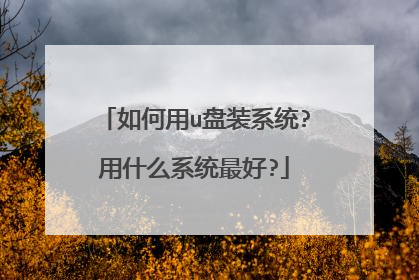
如何用U盘安装深度系统
用U盘安装深度系统操作步骤如下: 准备工作: ① 下载u深度u盘启动盘制作工具 ② 一个能够正常使用的u盘(容量大小建议在4g以上) ③了解电脑u盘启动快捷键 安装系统到电脑本地操作步骤: 第一步:下载win7系统镜像包,存入u盘启动盘。 1、将准备的的win7系统镜像包存储到已做好的u深度u盘启动盘根目录中: 第二步:安装win7系统至电脑当中 1、先将u深度u盘启动盘连接到电脑,重启电脑等待出现开机画面时按下启动快捷键,使用u盘启动盘进入u深度主菜单,选择【02】u深度Win8PE标准版(新机器),按下回车键进入,如图所示: 2、进入pe后会自启u深度pe装机工具,首先点击"浏览"将保存在u盘的系统镜像添加进来,接着选择c盘作系统盘存放镜像,点击“确定”即可,如图所示: 3、不对弹出的询问提示窗口进行修改,直接按下"确定"即可,如图所示: 4、等待磁盘完成格式化后,将会进行win7镜像文件安装,如图所示: 5、此时就可以拔除u盘了,重启系统开始进行安装,无需进行操作,等待安装完成即可,最终进入系统桌面前还会重启一次,如下图所示:
U盘制作启动盘的主要步骤: 第一步:制作前的软件、硬件准备U盘一个(建议使用8G以上U盘)第二步:用电脑店U盘装系统软件制作启动U盘,可在百度搜索“电脑店u盘装系统”第三步:参考WIN7旗舰版系统安装资料www.win7qijianban.com下载您需要的gho系统文件并复制到U盘中第四步:进入BIOS设置U盘启动顺序,一般电脑开机按DEL或者F2等快捷键,进入BIOS设置启动U盘 第五步:进入PE后,用U盘启动快速安装系统
U盘制作启动盘的主要步骤: 第一步:制作前的软件、硬件准备U盘一个(建议使用8G以上U盘)第二步:用电脑店U盘装系统软件制作启动U盘,可在百度搜索“电脑店u盘装系统”第三步:参考WIN7旗舰版系统安装资料www.win7qijianban.com下载您需要的gho系统文件并复制到U盘中第四步:进入BIOS设置U盘启动顺序,一般电脑开机按DEL或者F2等快捷键,进入BIOS设置启动U盘 第五步:进入PE后,用U盘启动快速安装系统

